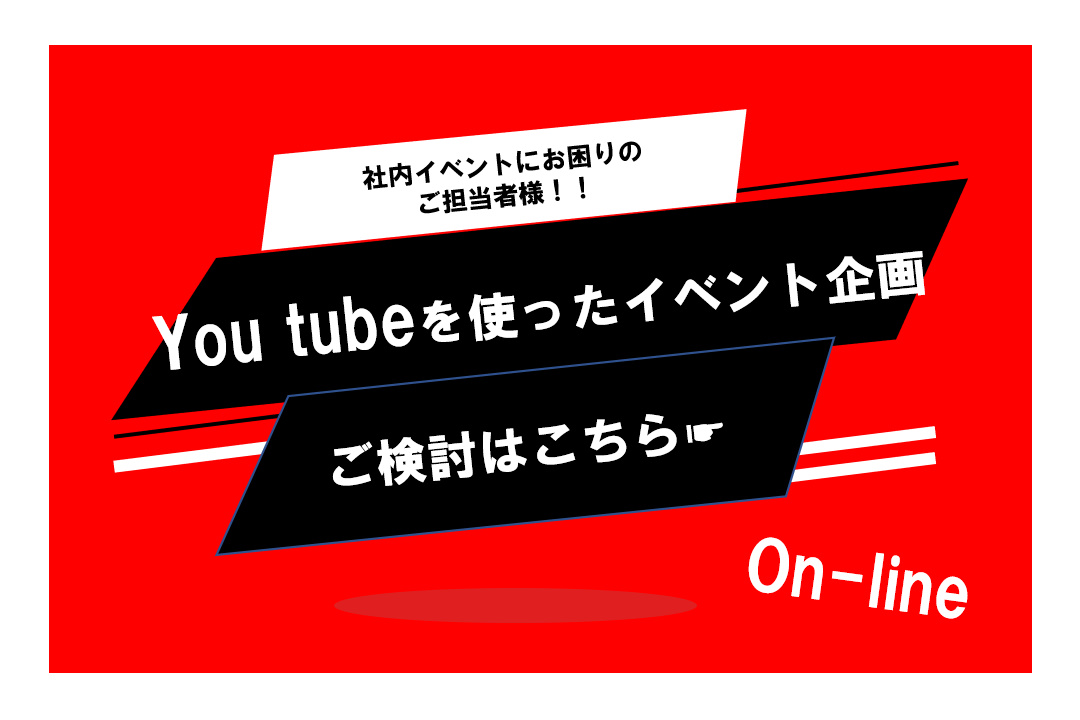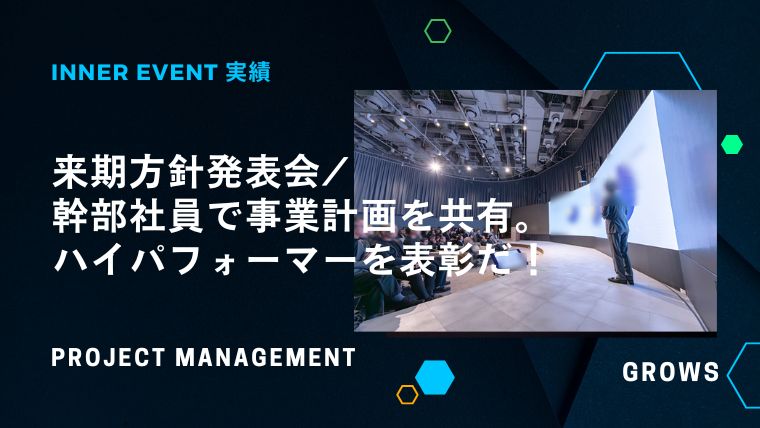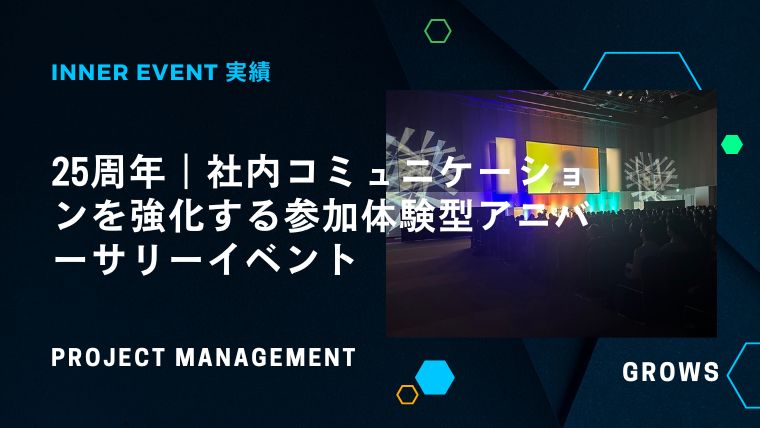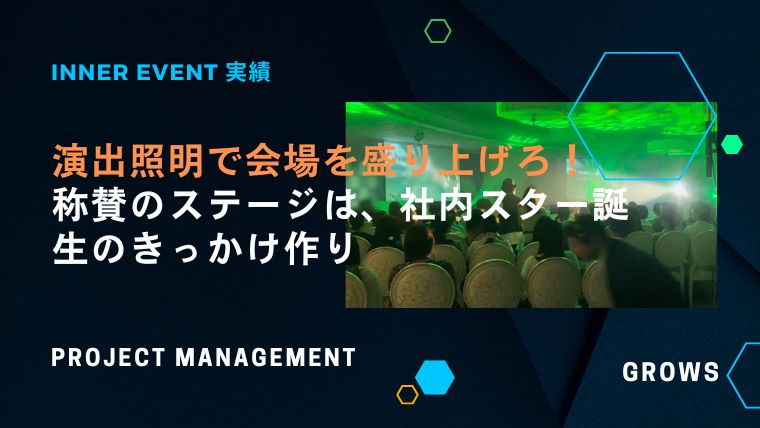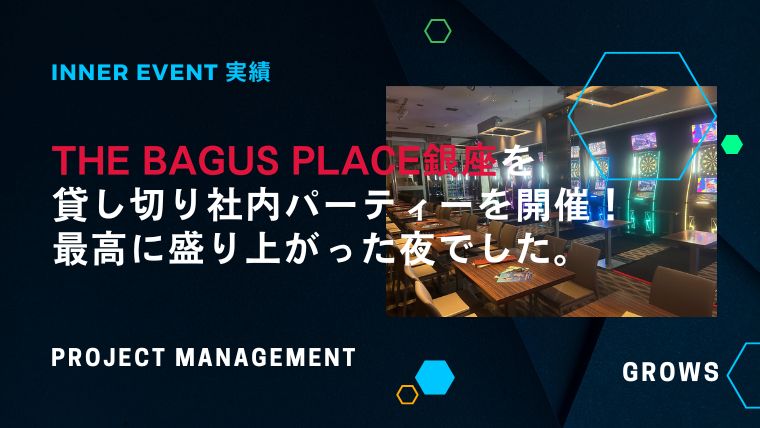社内イベントの作り方
オンラインイベントに最適!Zoomで使えるコメントスクリーンを解説。これでコメントマスター!?

まずは、こちらをご覧ください。
オンラインイベントが社内イベントの一つの形になってきました。
多くの企業で実施した経験値はあるのではないでしょうか?
私たちGROWSも多くのクライアント様とオンラインイベントを実施してきました。
その中で必ず当たる壁といえば、コミュニケーション。
そして「参加感」「飽きさせない」などの仕掛け。
多くのイベントでこの課題を向き合ってきました。
今回ご紹介させて頂くツールはコメントスクリーンというツールです。
こちらのサイトからもご確認いただけます。
簡単にお伝えすると、画面上に参加者からのコメントやスタンプが出てきて、
皆で一体感や演出ができるツールです。
例えば、表彰式の盛上げに、懇親会のゲームに、活用の幅はたくさんあります。
ただ、このコメントスクリーン。
普通に使うと管理者の画面に皆からのコメントやスタンプは表示されますが、
オンラインイベントでは使いずらかったりします。
では、どのような形で使うのが良いのか解説していこうと思います。
まず初めに少人数のZoomなどで実施の場合
①コメントスクリーンサイトにアクセスし、アカウント登録をします。
参加人数や機能によって有料プランになりますので、ご注意ください。
②コメントスクリーンのアプリをPCにインストールします。
③これでコメントスクリーンが使えるようになります。
④イベント設定をしていただき、QRコードを配布すればOKです。
参加者からのコメントやスタンプが管理者のPC画面上に表示されるようになります。
⑤Zoomで自身の画面を共有します。
これで、全員にコメントの状況やスタンプを皆に共有することが可能になります。
小規模な場合は、このような形でもOKでしょう。
難点としては、管理者のPCだけにしかスタンプなどは表示されないので、画面共有できるのは、管理者のみに
なってしまうことがもったいないところです。
大規模な社内イベントをZoomで行う場合
全社総会や全社が集まるようなキックオフイベントを行う際には、少し工夫が必要になります。
スイッチャーを使い、画面合成などを使うことが多くなると思います。
その際には、コメントスクリーンの管理者用のPCのデスクトップ背景を「緑色」一色に設定します。
その画面をスイッチャーに取り込むことで、カメラの映像の上に合成したり、PPTの前に合成したりなどの演出が可能になります。
イメージ図はこちらです。

このように接続を行うと、大掛かりなイベントでも実装が可能になります。
イメージはこのようになります。
参考にしてください。
comment screenはこんなイベントにおすすめです。
コメントスクリーンは、社内表彰式の受賞シーンなどには特に有効かもしれません。
また、参加者からアンケーとをもらうようなセミナーカンファレンスなどでも有効になるかと思います。
ZoomやTeams、Youtubeなどを使うオンラインイベントでも有効に使えますので、
是非参考にしてください。
大型のイベントで運用する場合には必要機材も発生してきますので、是非ご相談ください。
社内イベントの課題解決と企画提案ならお任せください
社内イベントをもっと良くしたい。もっともっと成長の機会にしたい。
マンネリ化してしまっているなどの、ご相談は是非GROWSまで。
よろしくお願いします。

GROWS
GROWS
各ツール別・イベント企画のご紹介
オンライン・オフライン様々なイベント企画にご対応させていただいております。
まずはご相談ください。
GROWS
![]()
ご依頼内容や課題をヒアリングのうえ、最適なご提案をさせていただきます。
お見積りや、ご相談は無料で承りますので、お気軽にお問い合わせください。